Dacă telefonul tău Android este ceasul cu alarmă, îl poți face mult mai inteligent. Aplicația Ceas de la Google are acum rutine alimentate de Google Assistant care vă pot controla casa inteligentă sau pot reda audio la alegere când vă treziți dimineața.
Cuprins
Obțineți rutine fără Google Home
Poate cea mai importantă problemă cu alarmele este că sunt ușor de amânat – de mai multe ori. Și înainte să-ți dai seama, întârzii, sări peste micul dejun și speri la un șir de lumini verzi, astfel încât să nu întârzii la serviciu pentru a cincea zi din această săptămână.
Rutinele Smarthome pot ajuta cu această problemă; de fapt, automatizarea este încă adevărata superputere a caselor inteligente. Cu o rutină de dimineață, un asistent vocal vă poate saluta, aprinde luminile, ridica umbrele și începe să citească știrile sau să cânte muzică. Chiar dacă amânați alarma, luminile puternice și muzica vă vor ajuta să vă treziți.
Dar dacă nu dețineți un Google Home, Ceas inteligent Lenovo, sau Amazon Echo — sau nu doriți un astfel de dispozitiv în dormitorul dvs. — atunci veți pierde oricare dintre porțiunile audio ale rutinei. Dacă sunteți pe Android, puteți rula rutine fără Google Home în dormitorul dvs. datorită unei actualizări a funcției de alarmă a Ceasului Google. Și este destul de simplu de utilizat.
Din păcate, această funcție face parte din aplicația Google Clock, care nu este disponibilă pe iPhone. Aveți nevoie de un telefon Android pentru a face acest lucru.
Cum să adăugați rutine la alarmele dvs. de ceas Google
Pentru a adăuga o rutină, deschideți aplicația Google Clock și atingeți „Alarme” în partea de sus a ecranului.

Dacă aveți o alarmă existentă pe care doriți să o utilizați, atingeți săgeata în jos. În caz contrar, atingeți simbolul plus pentru a crea o nouă alarmă.

În orice caz, ar trebui să vedeți acum o opțiune numită „Rutina Asistent Google”. Atingeți butonul „+” din dreapta rutinei „Asistent Google” pentru a adăuga o rutină la alarma respectivă.
Dacă nu vedeți această opțiune, trebuie să configurați Asistentul Google în Căutarea Google. Treceți la secțiunea următoare și urmați instrucțiunile de configurare.

Atingeți butonul „Configurați rutina”.
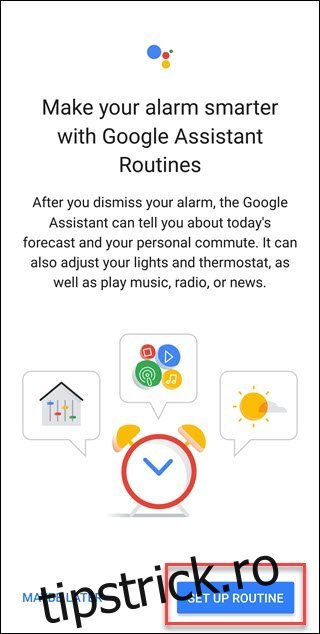
Utilizați opțiunile de pe ecran pentru a spune Asistentului Google ce doriți. Verificați opțiunile dorite, cum ar fi „Reglați luminile, prizele și multe altele”, „Reglați termostatul”, „Spuneți-mi despre vreme” sau „Spuneți-mi mementourile de astăzi”. De asemenea, puteți atinge opțiunea „Modificare ordine” pentru a determina ordinea evenimentelor, de exemplu, pentru a face ca informațiile despre navetă să fie citite înainte de vreme.
Când Google Assistant este terminat, va reda știri, podcasturi, o carte audio sau nimic. Atingeți o opțiune din „Și apoi redați” pentru a vă selecta preferința.
Dacă opriți telefonul în mod regulat, ar trebui să verificați și opțiunea de sus „Ajustați volumul media” sau este posibil să nu auziți nimic deoarece telefonul este dezactivat.
Atingeți bifa din colțul din dreapta sus al ecranului când ați terminat.
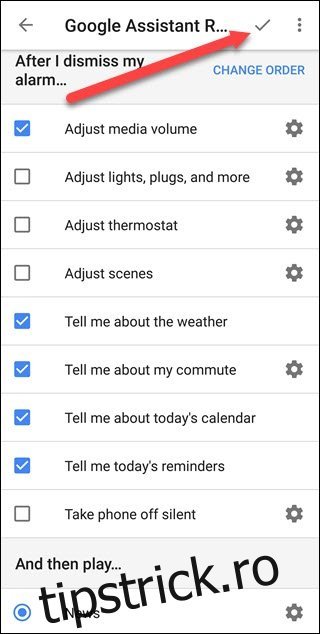
Atingeți „Permite” pentru a oferi Asistentului Google acces la ecranul de blocare. Acest lucru îi permite Asistentului să vă joace rutina chiar și atunci când telefonul este blocat.

Ești gata! Când ești alarma se stinge, totul va începe așa cum te-ai obișnuit. Însă, când îndepărtezi alarma, rutina ta va începe.
Dacă nu auzi nimic, volumul media al telefonului tău este probabil oprit. Schimbați rutina și activați opțiunea „Ajustați volumul media” pentru a preveni această problemă.
Cum să activați rutinele Asistentului Google în Ceas
Dacă nu vedeți opțiunea în aplicația Ceas, urmați aceste instrucțiuni pentru a o activa.
Deschideți Căutare Google și, dacă vi se solicită, atingeți da pentru a configura Asistentul Google. Dacă nu vedeți această solicitare, atingeți „Mai multe”, apoi atingeți „Setări”.

Atingeți „Asistent Google” pe ecranul Setări.
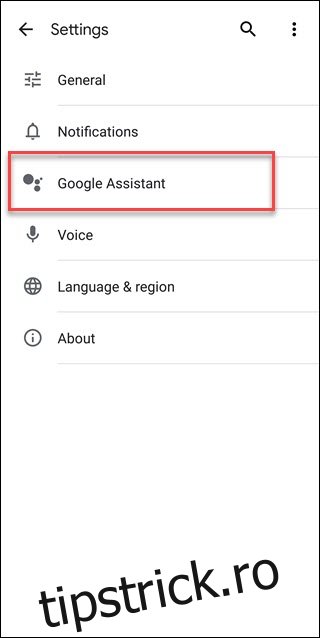
Atingeți fila „Asistent”, derulați în jos și atingeți „Telefon” sub „Dispozitive cu asistent”.

Activați opțiunea „Asistent Google” atingând comutatorul acesteia.
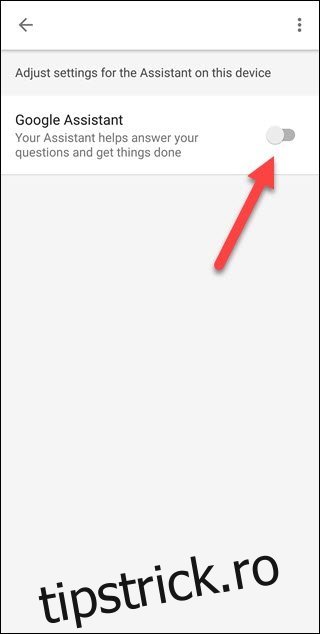
Urmați toate instrucțiunile pentru a finaliza configurarea Asistentului Google. Când ați terminat, întoarceți-vă la aplicația Alarmă și configurați-vă rutinele.

